
Prestashop – бесплатная система управления содержимым сайта для создания собственного интернет-магазина при помощи языков CSS, HTML, PHP. Французские разработчики создали многофункциональный дистрибутив с широкими возможностями. Дополнительно к своему интернет-магазину можно подключать различные модули и аддоны. Им посвящён раздел Prestashop addons.
Функции сайта
Здесь приобретаются модули и шаблоны для интернет-магазина. Они призваны улучшить его работу за счёт добавления новых функций или улучшения внешнего вида. На главной странице расположены самые популярные продукты.
Начинается работа с сайтом с выбора региона, языка интерфейса и валюты, в которую будут конвертироваться все цены за дополнения. Сделав все необходимые настройки можно приступать к изучению ассортимента сайта.
Ссылка для регистрации или входа в личный кабинет находится вверху страницы. Под ней расположена корзина, в которой отмечается количество купленных продуктов.
Если вы уже знаете названия нужного расширения, то введите его название в окне поиска.
Разделы
На странице «Модули» собраны все расширения, которые сделают работу интернет-магазина лучше. Все они распределены по разделам, собранным в выпадающем списке. Аналогичное меню находится в боксе с левой стороны, чтобы улучшить навигацию и переходить в нужный раздел с любого места на странице. Для каждого модуля предоставлено описание, его свойства, какую прибыль он принесёт продавцу и покупателю. После успешной установки расширения рекомендуется оставить свой отзыв на странице аддона, чтобы облегчить поиск другим пользователям. К каждому продукту прилагаются скриншоты.
Страница «Шаблоны» демонстрирует различные темы, в которые можно «облачить» свой магазин. Они разбиты по тематикам. В некоторых случаях оформление соответствует ассортименту интернет-магазина. Например, если фирма торгует чаем, то искать подходящий шаблон нужно в разделе «Еда и напитки». Не стоит огорчаться, если подходящей для товаров тематики в каталоге нет. Нужная тема обязательно найдётся в разделах «Абстрактные» или «Нейтральные». Перейти на страницу шаблонов можно также по ссылкам с бокса, расположенного в левой стороне страницы под «Модулями». На странице каждого шаблона есть ссылка с демо-версией фронт-офиса, пробный экземпляр, информация о свойствах и типе продукта. Там же можно изучить вид шаблона по скриншотам.
Раздел «Документация» содержит все нужные пользователю инструкции по пользованию пакетом услуг Prestashop. Там же можно бесплатно скачать практическое руководство по СЕО, что весьма пригодится молодому интернет-магазину.
На странице «Контакты» есть функция запроса обратной связи. Там же можно почитать ответы на самые популярные вопросы. Если интересующая вас информация не представлена в этом разделе, то всегда можно задать вопрос разработчику. Для этого необходимо выбрать категорию, к которой он относится. Если речь идёт о проблемах, произошедших после покупки продукта, предпродажных вопросов и трудностей со счётом или фактурой, необходимо указать версию пакета Prestashop и тип приобретённого модуля. В остальных случаях достаточно описать свой вопрос или предложение в появившейся форме.
Фильтрация товаров
Фильтры расположены с правой стороны. Распределять модули можно по производителю (представлены продукты от Prestashop и их партнёров), версии своего магазина и цене.
Фильтрация шаблонов немного подробнее. Можно выбирать размер дисплея, количество колонок, цветовую гамму и всё то, что представлено в разделе «Модули».
Регистрация и покупка
Чтобы начать работу с личным кабинетом, необходимо кликнуть на кнопку «Идентификация», а затем перейти по ссылке «У меня ещё нет аккаунта». Регистрационная форма предлагает выбрать, в каком качестве вы будете действовать на сайте: продавца, фрилансера или выступать от лица агентства.
После регистрации вы получаете возможность покупки товаров. Перейдите в нужный раздел в списке модулей или шаблонов. Перед приобретением товара внимательно изучите его особенности, кликнув на «Больше информации». Если вас всё устраивает, нажимайте на кнопку «Заказать». Если кроме выбранного модуля или шаблона вам больше ничего не нужно, то переходите к оплате, если вы планируете взять что-то ещё, то нажимаете на кнопку «Продолжить покупки».
«Корзина» предоставляет список всех купленных продуктов. Их можно удалять, уменьшать и увеличивать количество. Далее расположена опция полного обслуживания, предоставляющая год бесплатных обновлений модуля, и список рекомендованных продуктов.
Личный кабинет
После заполнения формы и активации аккаунта появляется доступ в личный кабинет. В нём собрана информация о заказах и адресах для направления счёт-фактур. В разделе «Примечания» всем купленным модулям можно выставлять оценки и писать отзывы. В любой момент есть возможность отредактировать личные данные или активировать аккаунт продавца. На этой странице заполняется информация о счёте в системе PayPal, банковских реквизитах.


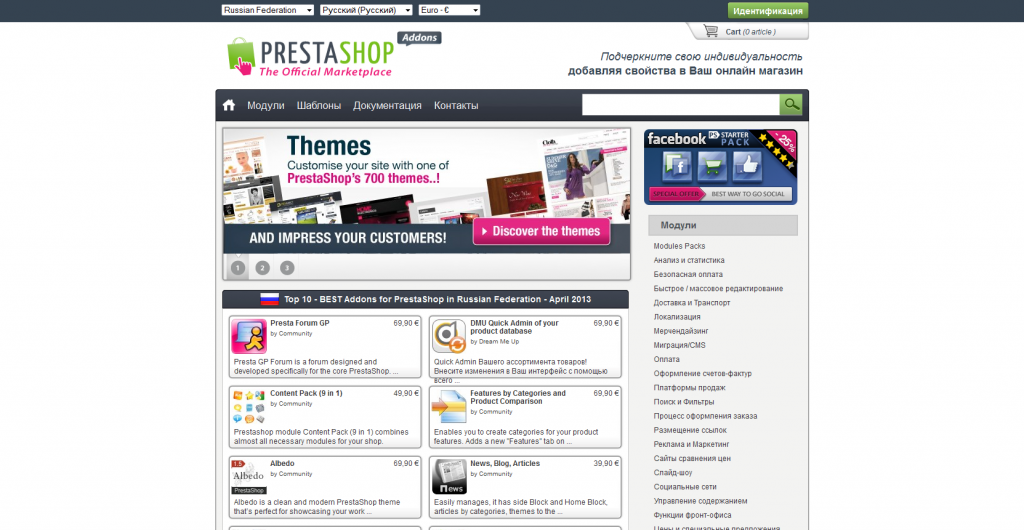


Коментарии0 новых